Как убрать макросы на клавиатуре razer
Во многих случаях легко игнорировать программное обеспечение по умолчанию, поставляемое с аппаратным обеспечением. Зачем устанавливать дополнительное программное обеспечение, если компонент работает сам по себе?
С одной стороны, программное обеспечение часто выгодно, что особенно касается драйверов. Во-вторых, иногда производители оборудования тратят много времени и усилий на включение полезных программ для своих пользователей. Эти программы варьируются в использовании, от записи игр
Razer Synapse является отличным примером этого. Если у вас есть клавиатура или мышь Razer, фантастическая настройка макросов с помощью Synapse займет всего несколько секунд. Хотя макросы не являются самой распространенной игровой темой, возможность создавать и комбинировать макросы может серьезно поднять ваши игры на новый уровень. Если вы играете в стратегии в реальном времени (RTS) и файтинги, это дает огромное преимущество.
Основы макросов Synapse
Razer Synapse работает со всеми устройствами Razer, подключенными к вашему ПК. Как только Synapse загружен и установлен на ваш компьютер, он распознает и отобразит ваши устройства, как показано на скриншоте ниже.
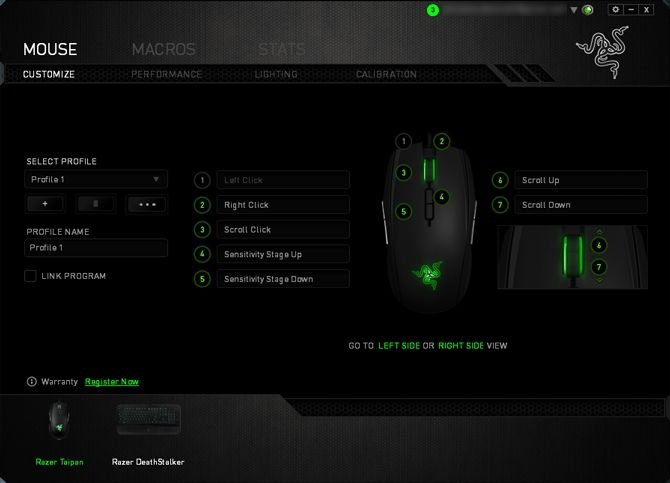
От Настроить окно, вы можете запрограммировать ваши клавиши на любую функцию, которую вы хотите. Вы даже можете связать определенные программы с макросами, чтобы активировать разные макросы в определенных играх. Чтобы получить доступ к настройкам макроса, нажмите макрос вкладка, и вы увидите следующий интерфейс.
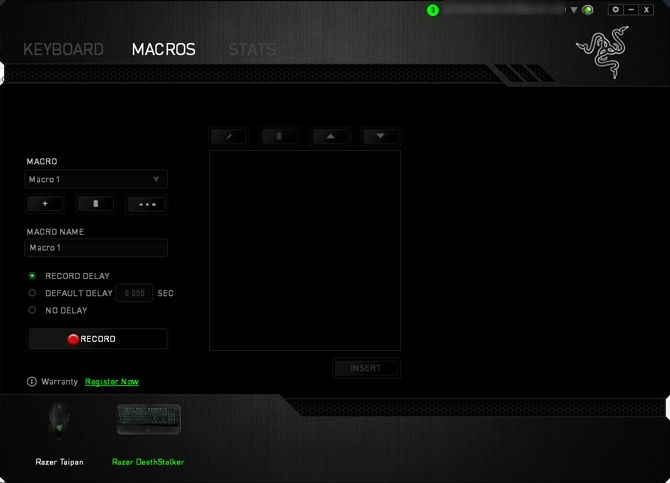
В правой части окна будут записываться и отображаться шаги макросов. С левой стороны есть группа параметров:
- макрос где вы выбираете предварительно настроенный макрос.
- Имя макроса позволяет вам назвать предстоящий макрос.
- Задержка записи записывает задержку ввода с шагом в миллисекунды.
- Задержка по умолчанию устанавливает задержку по умолчанию для всех входов.
- Без задержки отменяет задержку
- запись начинает запись макросов.
Эти параметры вам понадобятся для записи всех ваших макросов.
Запись макросов
Как насчет автоматизации повторяющейся задачи? Давайте скомбинируем простое движение вперед и удар щитом, общий ход в игре «За честь», чтобы быстро получить к нему доступ. Эта конкретная последовательность отображается на W + Пробел> Кнопка прокрутки. Просто нажмите запись кнопку и введите свои значения.
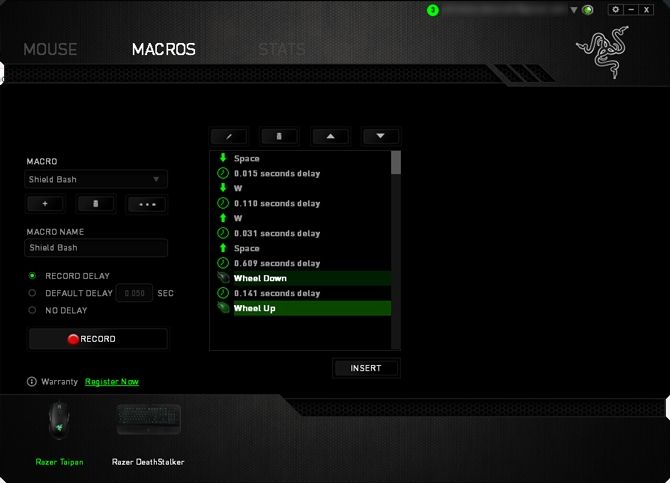
Это оно! Оставь Задержка записи по умолчанию на данный момент. Назовите свой макрос, изменив Имя макроса параметр, и он будет доступен под этим именем.
Макропрограммы и сайты
Помимо возможности макрос сочетания клавиш, вы также можете макрос программ и веб-сайтов. Перейдите в раздел «Customize» и нажмите на клавишу, затем щелкните раскрывающееся меню под Назначение клавиш и выберите Запустить программу.
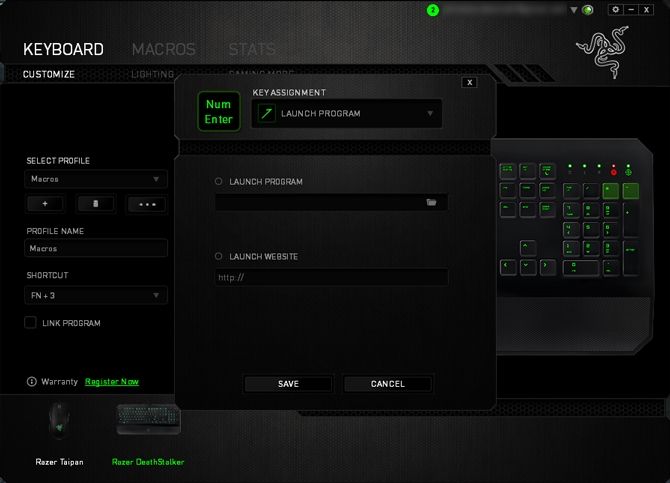
Затем выберите переключатель рядом с Запустить программу или же Запустить веб-сайт.
Оба могут служить полезной цели. Например, вы играете в League of Legends, но часто забываете счетчики чемпионов? Запрограммируйте два ключа подряд: один, чтобы открыть League of Legends, а другой, чтобы открыть веб-сайт LoL Counter.

Если вы настаиваете на использовании только одного ключа в Synapse, вы также можете связать пакетный скрипт
к вашим макросам, так что вы можете открыть несколько программ и окон одним щелчком мыши.
Хотя эта функция не может составлять комбинации клавиш (связывать два последовательных макроса с третьим), это фантастическая утилита, с которой можно поиграть.
Установить и связать профиль
Затем проверьте Программа Link выберите исполняемый файл вашей игры и дважды щелкните по нему. Это свяжет вашу игру с этим индивидуальным профилем.
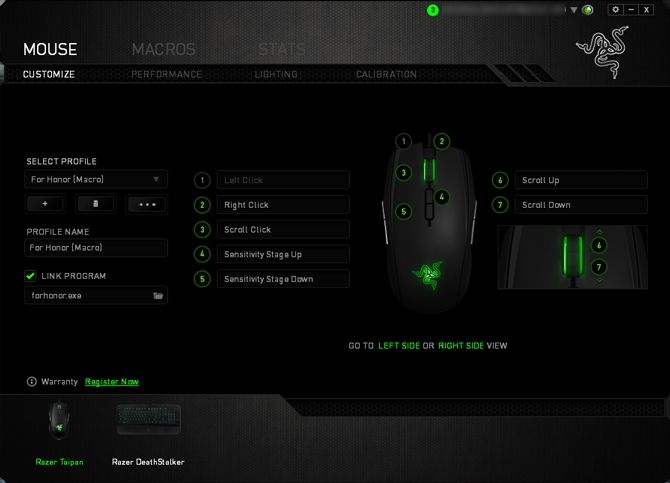
Вам нужно будет повторно откалибровать чувствительность и ускорение, чтобы смоделировать предыдущие настройки профиля.
Установить макросы
Нажми на Настроить вкладку, чтобы начать, и вы увидите изображение вашего устройства Razer. Нажмите на пронумерованную кнопку или клавишу клавиатуры. Вы должны увидеть Назначение кнопки окно, в котором вы решаете, что делать с кнопкой. Под Назначение кнопки, нажмите на выпадающее меню и выберите макрос. Затем под Назначить макрос, Вы должны увидеть свои предварительно настроенные макросы.
Я выбрал Shield Bash, макрос, созданный выше.
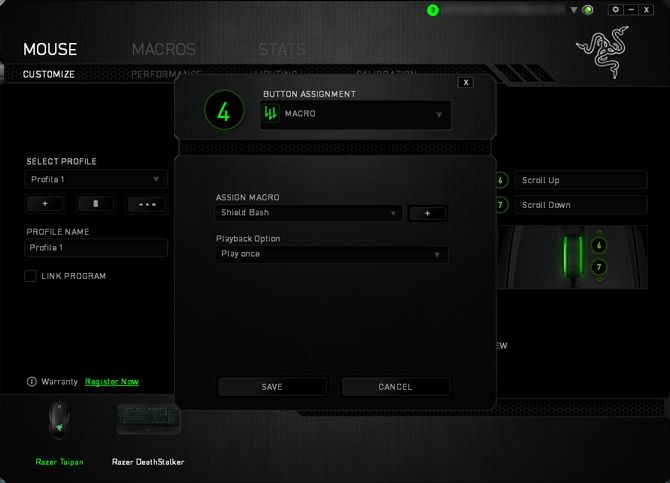
Выберите опцию воспроизведения (один раз, несколько раз, или же вкл / выкл тумблер) и выберите Сохранить. Теперь вы можете использовать свой макрос с назначенной кнопкой / ключом.
В макрос или не в макрос

Изображение предоставлено: Runescape Wiki
Самыми простыми играми для обновления с помощью макросов являются игры, в которых используются наборы ходов, часто встречающиеся в файтингах.
, Для Honor, как указано в примере выше, поддерживаются разные наборы движений персонажей. Вы даже можете назначить группы макросов для разных символов или заменить одни и те же кнопки разными профилями макросов.

также хорошо работают с макросами. В некоторых распространенных играх RTS даже есть библиотеки макросов, доступные для пользователей. Давайте рассмотрим пример базового макроса в RTS Company of Heroes 2.
Если вы хотите поднять свои игры на новый уровень, вы должны использовать сочетания клавиш. Бродя по карте CoH2, чтобы щелкнуть на базу и вернуться в другое место, вы потеряете драгоценные секунды. Например, сочетание клавиш для доступа к стрелку американской фракции F1 (казарма) + R (стрелок) + карта правой кнопкой мыши. Это позволит вам заказать стрелка и разместить его в определенном месте.
Вы можете уменьшить предыдущую команду до клавиши, благодаря Synapse. Это так просто. Чем больше вы знакомитесь с макросами, тем больше вы их найдете. Макрос использует диапазон как по размеру, так и по сложности, и может быть загружен и заменен онлайн.
Macromé Your Gaming
Вы используете макросы? Почему или почему нет? Дайте нам знать ваши любимые макросы в комментариях ниже!

Титулы, такие как World of Warcraft, требуют, чтобы игрок взял под контроль огромное количество элементов, таких как способности и заклинания. Необходимость быстрого нажатия примерно на 10 или более клавиш может утомить тех, кто должен оставаться начеку и / или сосредоточиться на других частях игрового процесса одновременно. Именно здесь может вступить в действие макрос, и легко настроить все с помощью программного пакета Razer.
Независимо от того, качаете ли вы клавиатуру Razer или ноутбук Razer Blade, и независимо от того, какой Synapse вы используете, процесс по сути один и тот же. Вот как начать.
Настройка вашего первого макроса

Более старый пакет программного обеспечения Synapse.
Выберите подключенную клавиатуру Razer . (Только старая версия Synapse. См. Выше.)

Дайте вашему новому макросу имя .

- Задержка записи — задержка записи при записи.
- Задержка по умолчанию — установка задержки, используемой между нажатиями клавиш.
- Без задержки — Synapse не будет задерживаться между нажатиями клавиш.
Выберите стоп, когда вы закончите.

Несмотря на то, что вы можете в полной мере использовать выделенные макроклавиши своей клавиатуры, вы можете изменить любую клавишу на клавиатуре Razer на выделенную активатор макросов. Вы можете установить все необходимые макросы в Synapse, а затем объединить конфигурацию с выделенным профилем для определенного заголовка (например, World of Warcraft), который затем может загружать не только настройки клавиатуры, но и любые макросы для MMORPG. ,
Больше ресурсов Razer Synapse
Хотите узнать больше о наборе Razer’s Synapse? Мы подготовили для вас несколько других полезных руководств, которые помогут вам начать работу.
Обновлено 15 августа 2018 года: мы обновили это руководство, чтобы включить последнюю версию Synapse.
Razer Synapse - это инструмент настройки, который поможет вам лучше управлять устройствами Razer. В зависимости от модели вашего устройства вы можете установить Synapse 2 или 3. Если вы покупаете мышь Razer MMO, то использование synapse может помочь вам установить множество макросов, которые помогут вам выиграть больше сражений PVP и PVE в игре.
Однако некоторые пользователи говорят, что их макросы синапсов Razer перестанут работать в случайное время, и вы не сможете использовать какие-либо навыки в своей игре. Если вы находитесь в подобной ситуации, прочтите эту статью, чтобы узнать о некоторых возможных исправлениях для ваших макросов.
Эта ошибка часто возникает из-за незначительной ошибки в вашем синапсе, которую можно легко устранить, перезагрузив компьютер. Итак, выключите компьютерную систему. Подождите около 60 секунд, а затем снова включите. После загрузки системы вы можете попробовать использовать макрос на мыши Razer. Если вам повезет, ваша проблема будет решена на этом этапе.
Запустите программу от имени администратора и следуйте инструкциям на экране, чтобы установить Synapse 2 в компьютерную систему. После установки Synapse 2 вам будет предложено один раз перезагрузить компьютерную систему. После перезагрузки вам придется снова настроить все макросы, но, скорее всего, вы больше не столкнетесь с той же проблемой.
Чтобы иметь возможность использовать макросы на вашей мыши, ваш синапс должен правильно работать в фоновом режиме. Если по какой-либо причине он продолжает давать сбой или вы в какой-то момент закрыли инструмент настройки, то это основная причина этой проблемы. Вам необходимо убедиться, что Razer Synapse всегда работает в фоновом режиме и запускается при загрузке вашей системы. Вы можете зайти в диспетчер задач, чтобы дать Synapse разрешение на запуск при запуске. Скорее всего, это решит вашу проблему.
Иногда устаревшая прошивка также может стать причиной возникновения этой проблемы у пользователей. В каком сценарии вам нужно повторно проверить, что у вас установлена последняя версия прошивки для вашей конкретной мыши. Вы можете загрузить программу обновления прошивки с официального сайта Razer. Просто введите данные своего устройства, чтобы узнать лучшее обновление для мыши Razer, и установите его на свое устройство Razer. Как только это будет сделано, вам следует перезагрузить компьютерную систему один раз и перенастроить все ваши макросы в инструменте настройки Razer Synapse.
Наконец, Если вам кажется, что ничего не получается, вы можете полностью сбросить настройки мыши. Существуют разные процедуры сброса в зависимости от конкретной модели мыши. Но для большинства мышей вы можете просто удерживать вместе правую, среднюю и левую кнопки в течение примерно 10 секунд, и это сбросит вашу мышь.
Если это не работает на вашем конкретном устройстве, вы можете обратиться к руководству пользователя или посмотреть руководство на YouTube, чтобы узнать, как сбросить настройки устройства. После сброса устройства вам нужно будет снова настроить его с помощью Synapse и добавить макросы. Этот процесс может занять довольно много времени, если у вас есть длинный список макросов для настройки.
На случай, если ваша проблема все еще не решена, вам остается только заключить контракт Поддержите Razer и объясните им вашу ситуацию. После этого они проведут вас через различные процессы устранения неполадок.


В утилите Razer Synapse, которая используется для установки драйверов и настройки периферийных устройств от компании Razer, нашли опасную уязвимость. Как оказалось, простое подключение мышки или клавиатуры Razer к компьютеру на Windows 10 или Windows 11 превращает эту программу в хакерский инструмент, открывая полный доступ к операционной системе.
На недоработку указал исследователь в сфере кибербезопасности под ником jonhat. По его словам, при подключении периферии Razer к ПК операционная система начинает автоматическую загрузку и установку Razer Synapse. Исполняемый файл RazerInstaller.exe запускается с помощью процесса с системными привилегиями, при этом установщик получает те же права наивысшего уровня.
Затем мастер установки ПО предлагает выбрать папку для распаковки файлов. В этом и заключается уязвимость: если нажать Shift и кликнуть правой кнопкой мышки на диалоговое окно "Выбор папки", может будет запустить утилиту PowerShell, которая унаследует все привилегии от системного процесса. Получение прав администратора означает, что злоумышленник сможет делать на компьютере все, что захочет, в том числе удалять любые файлы и устанавливать вредоносные программы.
Need local admin and have physical access?
- Plug a Razer mouse (or the dongle)
- Windows Update will download and execute RazerInstaller as SYSTEM
- Abuse elevated Explorer to open Powershell with Shift+Right click
Авторы издания BleepingComputer подтвердили, что описанный специалистом способ работает даже с самыми дешевыми мышками Razer. Тем не менее, для эксплуатации уязвимости требуется физический доступ к компьютеру.
Razer Synapse — эта утилита, позволяющая настраивать игровые мышки и клавиатуры Razer, создавать макросы, менять назначение кнопок и сохранять конфигурации в облаке. В компании говорят, что Razer Synapse пользуются более 100 миллионов человек по всему миру.
По словам jonhat, сначала в Razer не отреагировали на его замечания, поэтому он решил рассказать об этом публично в твиттере. Когда проблема привлекла внимание общественности, представители компании вышли на связь и пообещали устранить ошибку в самое ближайшее время, а эксперту выплатить вознаграждение.
Читайте также:


